Co należy zrobić przy przycinaniu filmów w formacie FLV
Chcesz, aby Twoje filmy były oglądane i lubiane przez większą liczbę osób? Następnie musisz upewnić się, że film wygląda przyjemnie dla oka i pozwala widzowi skupić się na głównej treści filmu. Czasami może zaistnieć potrzeba przycięcia rozmiaru klatki filmu i zachowania centralnego elementu, aby szybko przyciągnąć widzów.
Jak przytnij wideo FLV? W tym artykule najpierw przedstawimy krótkie wprowadzenie do formatu FLV, a następnie polecimy kilka najlepszych narzędzi w tej kwestii. Mamy nadzieję, że znajdziesz odpowiedź w naszych treściach.
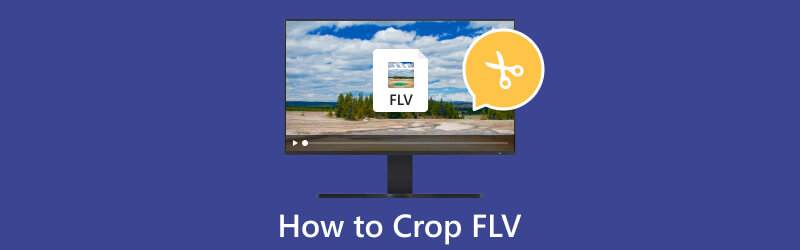
- LISTA PRZEWODNIKÓW
- Część 1. Podstawowa wiedza o FLV
- Część 2. Najlepsze narzędzia do przycinania filmów FLV
- Część 3. Czy FLV można przekonwertować na MP4
- Część 4. Często zadawane pytania dotyczące przycinania plików FLV
Część 1. Podstawowa wiedza o FLV
Co to jest FLV
Pełna nazwa FLV to Flash Video. Jest to format pliku używany do przesyłania strumieniowego i dostarczania wideo przez Internet. Jedną z głównych cech pliku FLV jest to, że można go odtwarzać w większości przeglądarek z zainstalowanym programem Adobe Flash Player. Dlatego ludzie zwykle używają tego formatu podczas udostępniania filmów w witrynach internetowych. Ponadto pliki w formacie FLV mogą zachować niewielki rozmiar i dobrą jakość. Jednak rozwój innych formatów wideo, takich jak MP4, spowodował, że w ostatnich latach FLV stał się mniej popularny.
Jak otworzyć pliki FLV
Aby otworzyć pliki FLV, możesz użyć VLC Media Player, Windows Media Player, QuickTime Player itp. Kilka powszechnie używanych odtwarzaczy może otwierać pliki FLV, a format FLV jest kompatybilny z większością stron internetowych, więc odtwarzanie FLV powinno nadal być stosunkowo proste płynnie formatuj pliki. Ale nie wykluczaj oprogramowania, które nie jest kompatybilne z FLV; w tej chwili możesz przekonwertować wideo na MP4.
Część 2. Najlepsze narzędzie do przycinania filmów FLV
Najlepszy konwerter wideo ArkThinker
Jeśli chcesz zmodyfikować proporcje ekranu wideo FLV i usunąć niepotrzebne części, Najlepszy konwerter wideo ArkThinker będzie najlepszym wyborem. To oprogramowanie do edycji wideo nie mniej wyprzedza edycję wideo, poza najbardziej podstawową konwersją formatu. Wysoki stopień swobody i wydajności przetwarzania gwarantuje, że cały proces przebiegniesz sprawnie i zmienisz wideo w miarę możliwości zgodnie ze swoimi preferencjami.
- Bardzo skutecznie radzi sobie z wideo.
- Kompatybilny zarówno z komputerami z systemem Windows, jak i Mac.
- Bardzo łatwy w użyciu z przejrzystym interfejsem.
- Niektóre funkcje są dostępne dopiero po zakupie.
Pobierz i uruchom ArkThinker Video Converter Ultimate na swoim komputerze. Wybierz Przybornik w interfejsie.
Po wejściu do nowego okna zlokalizuj narzędzie do przycinania wideo i otwórz je.
Otwierając narzędzie do przycinania wideo, naciśnij duży przycisk plus, aby przesłać wideo FLV.
Przeciągnij żółte krawędzie, aby zaznaczyć obszar, który chcesz zachować.

Po zmianie proporcji kliknij Podgląd, żeby sprawdzić efekt. Następnie kliknij Eksportuj.

FFmpeg
FFmpeg to oprogramowanie obsługujące dane multimedialne. Może dekodować, kodować, transkodować, filtrować i odtwarzać pliki multimedialne. Narzędzie to dostosowuje szeroką gamę formatów, dzięki czemu może być wykorzystywane jako potężne narzędzie do przetwarzania plików multimedialnych. Ludzie często stosują go również do edycji wideo i przesyłania strumieniowego. Dodatkowo FFmpeg umożliwia użytkownikom wykonywanie skomplikowanych operacji na plikach multimedialnych.
- Obsługuje ogromną liczbę formatów.
- Oferuje wiele opcji dostosowywania.
- Bardzo elastyczny w użyciu.
- Interfejs jest mniej przyjazny dla użytkownika.
- Wymaga od użytkowników posiadania pewnej wiedzy technicznej.
Oto wskazówki krok po kroku, jak przyciąć wideo FLV za pomocą FFmpeg.
Pobierz FFmpeg na swój komputer. Po uruchomieniu wybierz filtr przycinania.
Aby przyciąć wideo FLV, musisz wprowadzić składnię przycinania. Składnia jest następująca:
ffmpeg -i wejście.mp4 -filter:v „crop=w:h:x:y” wyjście.mp4
w oznacza szerokość pliku wideo, h to wysokość, x to pozycja pozioma, a y to pozycja pionowa. Wpisz wartości według własnego uznania.
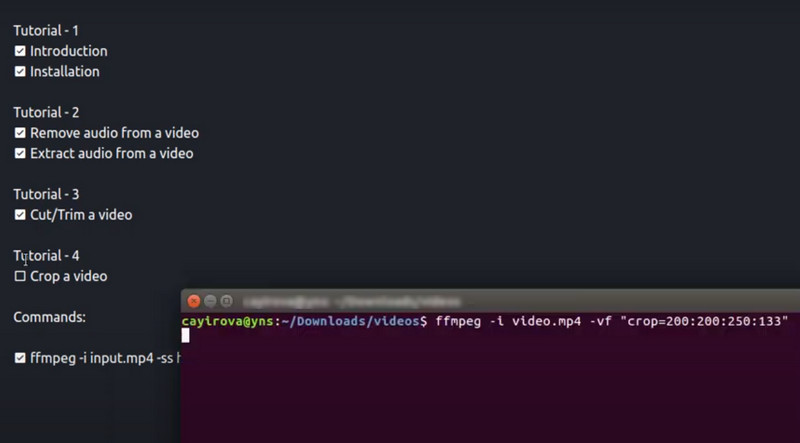
Przycinacz wideo ArkThinker online
Oprócz wyżej wymienionych dwóch programów stacjonarnych, możesz także skorzystać z narzędzi online dla swoich potrzeb. Pozwól nam przedstawić Ci najlepszego przycinacza online, Przycinacz wideo ArkThinker online, który ma pełne funkcje przycinania i jest łatwy w użyciu. Korzystanie z tego bezpłatnego narzędzia online może w pewnym stopniu odciążyć Twój komputer. Za jego pomocą możesz przyciąć wideo FLV do dowolnego rozmiaru, który Ci odpowiada, dzięki czemu możesz łatwiej udostępniać go w mediach społecznościowych lub na innych platformach.
- Nie wymaga żadnej instalacji.
- Bezpłatny i bardzo bezpieczny w użyciu.
- Nadaje się zarówno dla początkujących, jak i profesjonalnych użytkowników.
- Brak niektórych zaawansowanych funkcji.
Oto kroki, jak korzystać z tego pliku FLV przycinacz wideo online.
Otwórz przeglądarkę i wpisz stronę internetową ArkThinker Video Cropper.
W nowym oknie naciśnij przycisk Rozpocznij przycinanie wideo, aby przesłać plik wideo FLV.
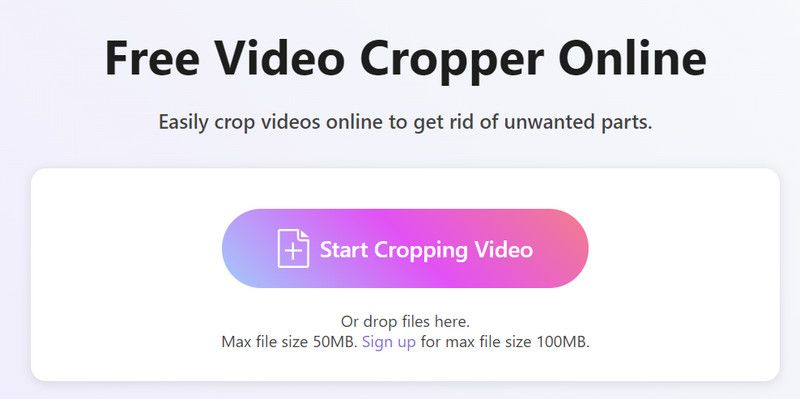
Dostosuj proporcje i wybierz obszar, który chcesz zachować. Po sprawdzeniu przyciętego wideo kliknij Przytnij wideo, aby zachować zmianę.
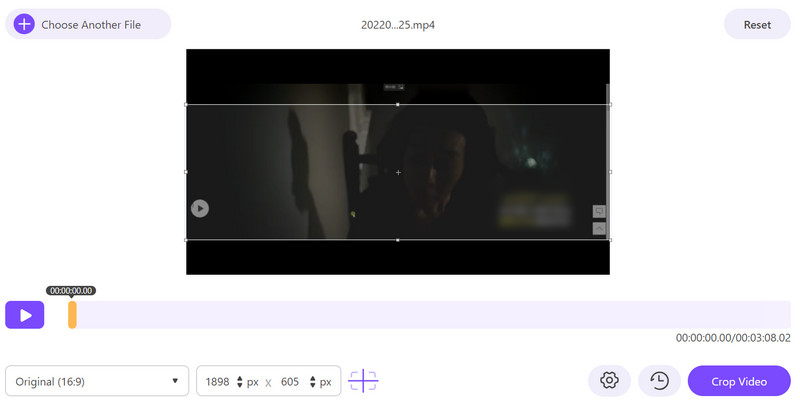
Kliknij Pobierz, aby zapisać wideo FLV na komputerze.
Część 3. Czy FLV można przekonwertować na MP4
Odpowiedź oczywiście brzmi tak. Jest wielu programistów, którzy wypuścili doskonałe narzędzia do konwersji formatów. Jeśli chcesz także przekonwertować filmy FLV na MP4 lub inne popularne formaty, zalecamy wypróbowanie jednego z najlepszych konwerterów FLV na MP4, Najlepszy konwerter wideo ArkThinker. Obsługuje nie tylko ponad 1000 formatów, ale także umożliwia konwersję wielu filmów jednocześnie. Oprócz możliwości uzyskania 30-krotnie większej szybkości konwersji, gwarantuje to również, że jakość Twoich filmów nie ulegnie żadnemu wpływowi.
Oto, co powinieneś zrobić, aby przekonwertować format wideo.
Pobierz i zainstaluj ArkThinker Video Converter Ultimate na swoim urządzeniu. Uruchom go i wybierz Konwerter.
Kliknij opcję Dodaj pliki, aby przesłać plik wideo FLV.

Po dodaniu pliku kliknij Konwertuj do, aby z rozwijanej listy wybrać format docelowy.

Kliknij Zapisz w, aby wybrać folder do przechowywania wyeksportowanego wideo. Na koniec kliknij Konwertuj wszystko.

Część 4. Często zadawane pytania dotyczące przycinania plików FLV
Czy FLV to dobry format wideo?
FLV to jeden z najpopularniejszych formatów treści wideo w Internecie. Jednak wraz z upadkiem technologii Flash spadło wykorzystanie FLV. Jedną z głównych wad FLV jest brak kompatybilności z nowoczesnymi urządzeniami i platformami. Ponadto FLV nie jest tak wydajny pod względem rozmiaru pliku w porównaniu do MP4.
Czy FLV jest lepszej jakości niż MP4?
FLV i MP4 mają różne cechy. FLV jest często używany do przesyłania strumieniowego filmów online. MP4 jest szeroko obsługiwany, ponieważ może zapewnić dobrą jakość wideo i kompresję. Obydwa formaty mogą zapewnić wysoką jakość, ale wynik zależy od konkretnych ustawień kodowania.
Czy kompresja FLV jest stratna czy bezstratna?
Kompresja FLV jest dość stratna. Jest to format wykorzystujący algorytm kompresji w celu zmniejszenia rozmiaru pliku. Ten proces kompresji polega na odrzuceniu części danych wideo, co skutkuje stratą jakości.
Wniosek
Celem tego artykułu jest odpowiedź na pytanie, jak to zrobić przytnij wideo FLV. Dostarczyliśmy Ci czterech doskonałych asystentów, a do każdego z nich dołączona jest szczegółowa instrukcja. Nie musisz się martwić, że nie będziesz w stanie skutecznie korzystać z tych narzędzi. Oczywiście, jeśli masz dodatkowe pytania, możesz zostawić komentarz, w którym opowiesz nam, jakie problemy napotkałeś, a my chętnie pomożemy Ci na nie odpowiedzieć. Poza tym, jeśli chcesz przekonwertować FLV na inne formaty, możesz także wypróbować najlepsze, zalecane przez nas konwertery wideo.
Co sądzisz o tym poście? Kliknij, aby ocenić ten wpis.
Doskonały
Ocena: 4.9 / 5 (na podstawie 472 głosów)
Znajdź więcej rozwiązań
[Krok po kroku] Jak używać Final Cut Pro do przycinania filmów 3 najlepszych asystentów, którzy pomogą Ci w przycinaniu filmów WebM Przytnij filmy z programu Windows Movie Maker do jego alternatyw 6 kompleksowych przewodników na temat przycinania wideo na komputerze Mac Szczegółowy przewodnik na temat przycinania wideo na komputerze z systemem Windows Jak przycinać filmy MKV – 5 najlepszych narzędzi, jakie możesz wybraćArtykuły względne
- Edytuj wideo
- Jak wydłużyć krótki film za pomocą 3 różnych metod
- Zapętl wideo na iPhonie, iPadzie, telefonie z Androidem i komputerze
- Darmowe oprogramowanie do edycji wideo – 7 najlepszych darmowych aplikacji do edycji wideo
- 3 aplikacje do usuwania znaku wodnego TikTok do usuwania znaku wodnego TikTok
- Filtr wideo – jak dodać i umieścić filtr w filmie 2024
- Jak zwolnić wideo i nagrać film w zwolnionym tempie 2024
- Podziel swój duży plik wideo za pomocą 3 najlepszych trymerów filmowych 2024
- Jak dodać znak wodny do wideo na różnych urządzeniach 2024
- 5 najlepszych kompresorów MP4 zmniejszających rozmiar pliku wideo w 2024 r
- Szczegółowy przewodnik na temat spowalniania wideo na Snapchacie 2024



